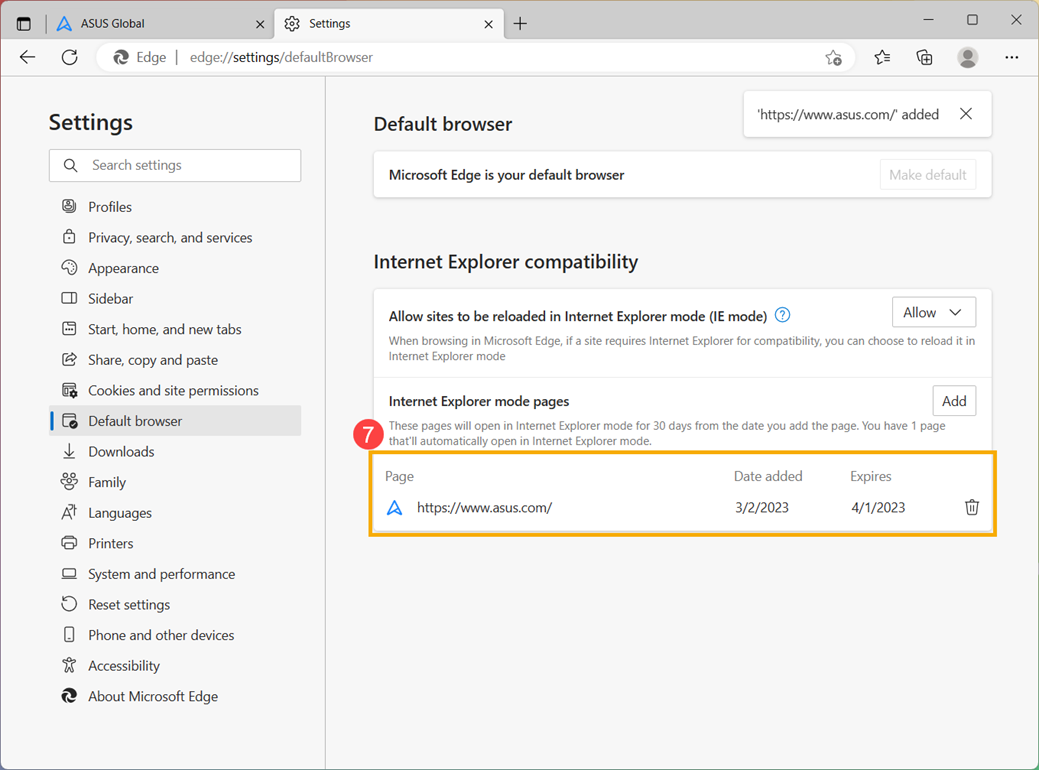[Windows 11/10] Microsoft Edge에서 Internet Explorer 모드를 활성화/비활성화하는 방법
Microsoft Edge에서 Internet Explorer 모드 활성화/비활성화
- Microsoft Edge를 엽니다. 오른쪽 상단의 [설정 및 기타] 아이콘
 ①을 클릭한 후 [설정]②을 클릭합니다.
①을 클릭한 후 [설정]②을 클릭합니다. 
- [기본 브라우저]③를 클릭합니다.
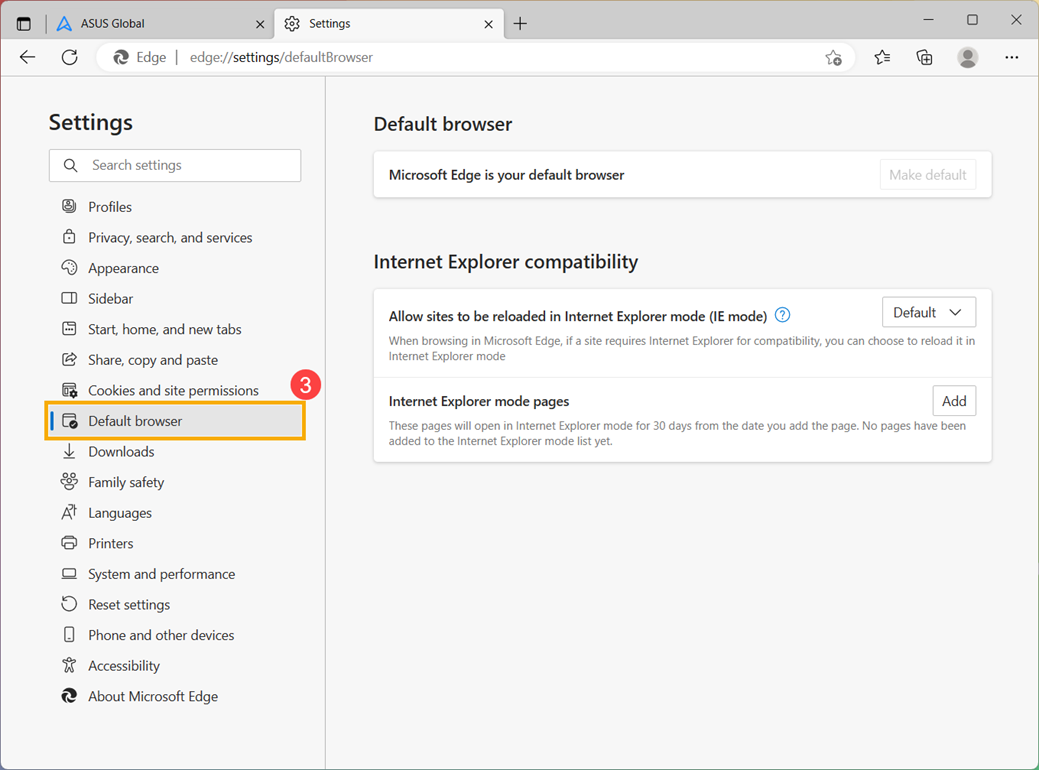
- Internet Explorer 모드(IE 모드)에서 사이트를 다시 로드하도록 허용④에서 필요한 설정을 선택할 수 있습니다.
IE 모드를 활성화하려면 "허용"을 선택하세요. IE 모드를 비활성화하려면 "허용 안 함"을 선택하세요.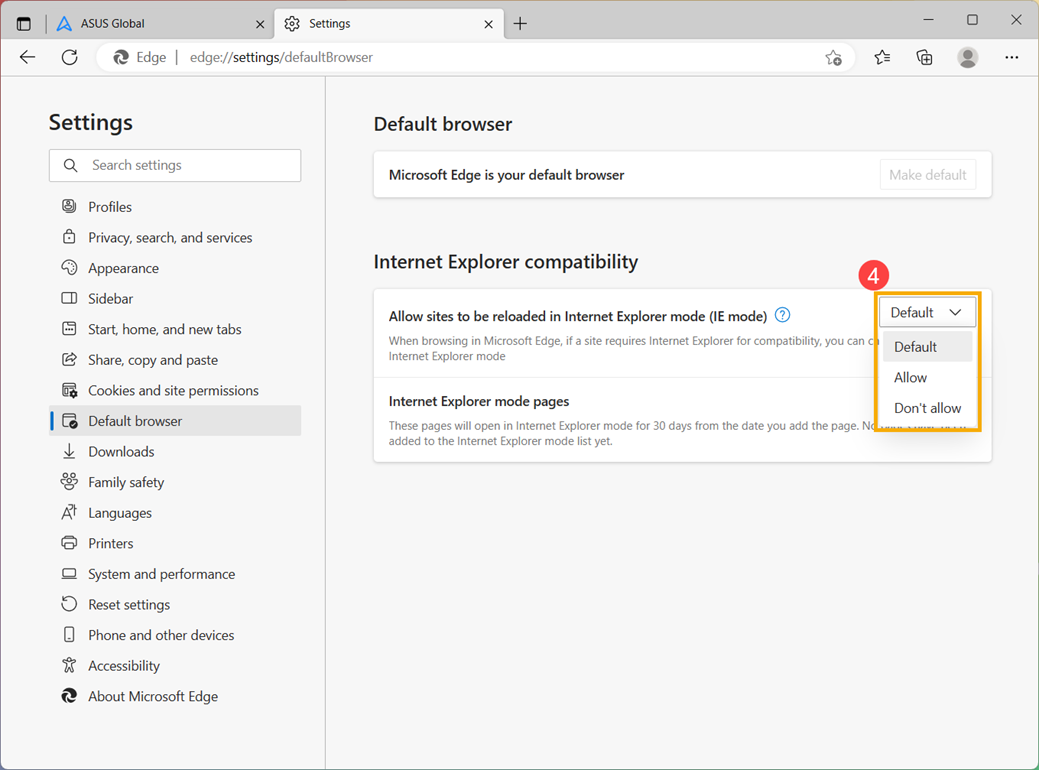
- 설정을 변경한 후 [다시 시작]⑤을 클릭하여 브라우저를 다시 시작하면 설정 변경이 적용됩니다.
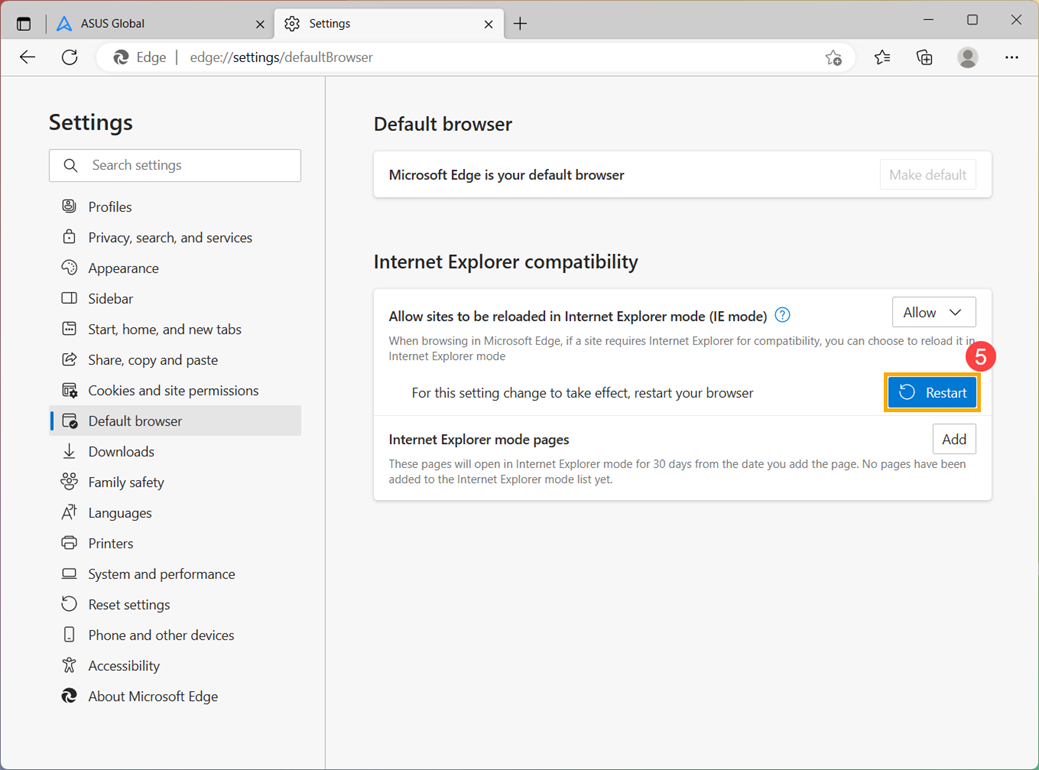
Internet Explorer 모드 사용 방법
- Internet Explorer 모드(IE 모드)에서 사이트를 다시 로드하도록 허용을 "허용"으로 설정한 후, 오른쪽 상단의 [설정 및 기타] 아이콘
 ①을 클릭하고 [Internet Explorer 모드에서 다시 로드]②를 클릭합니다.
①을 클릭하고 [Internet Explorer 모드에서 다시 로드]②를 클릭합니다. 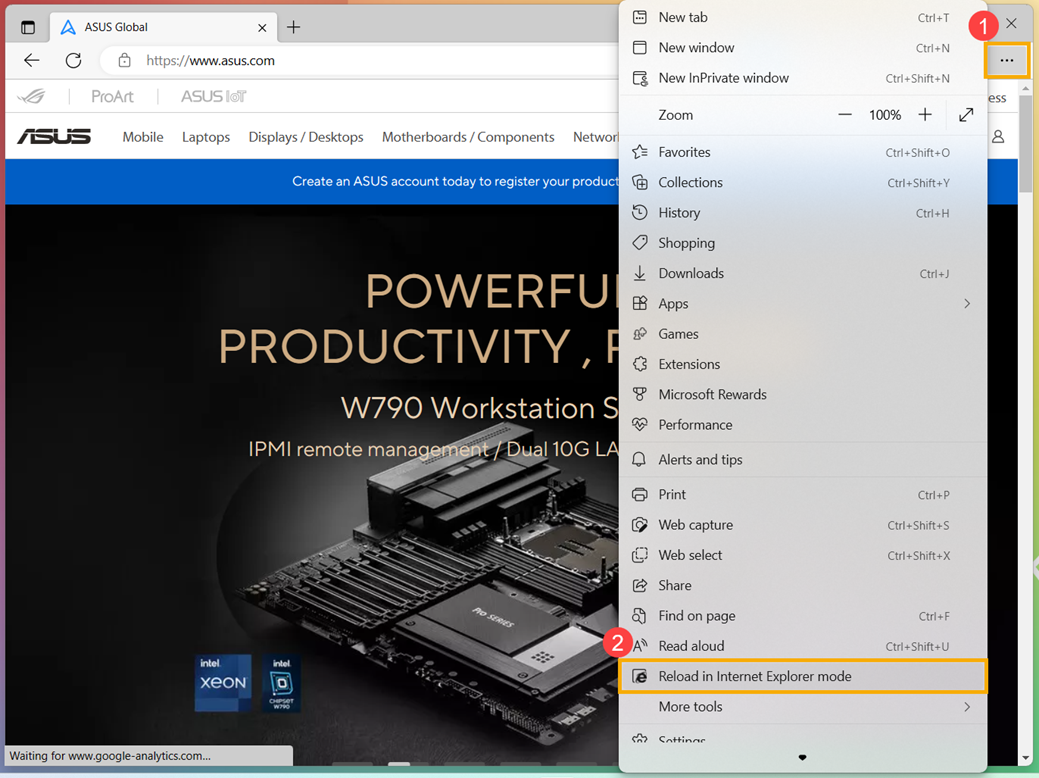
- Internet Explorer 모드에서 페이지를 열면 주소 표시줄 앞에 IE 아이콘이 표시됩니다. [완료]③를 클릭하면 Internet Explorer 모드에서 이 페이지를 탐색할 수 있습니다.
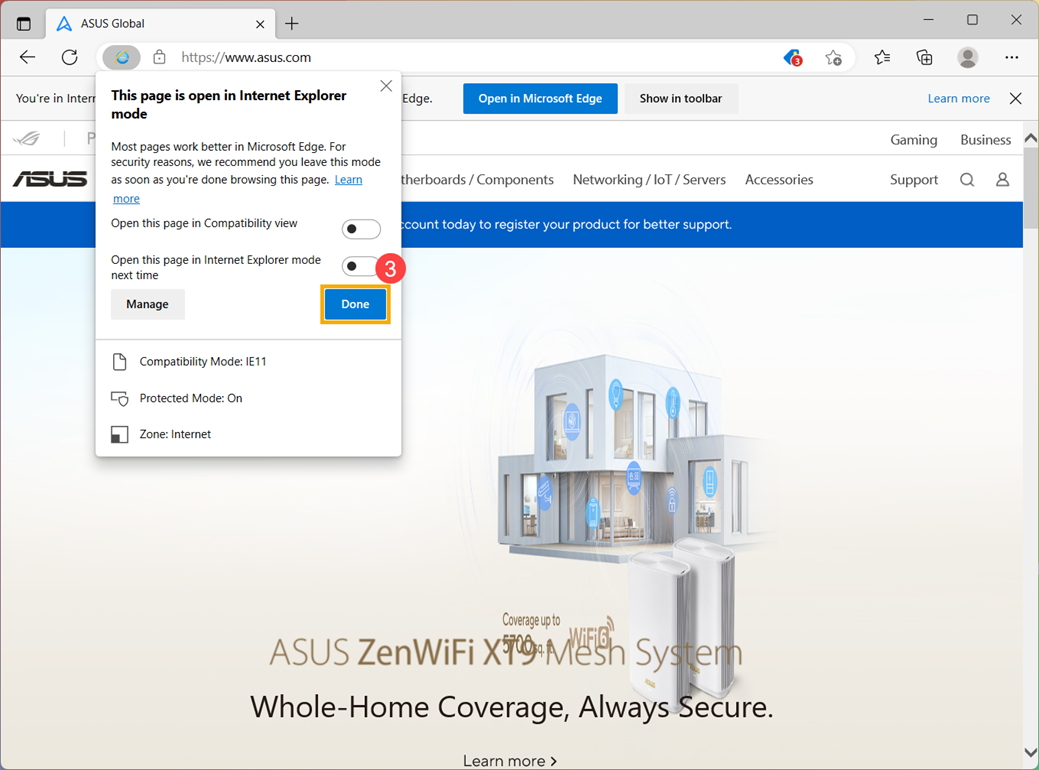
- Internet Explorer 모드가 없는 탐색으로 돌아가려면 오른쪽 상단의 [설정 및 기타] 아이콘
 ④을 클릭한 다음 [Internet Explorer 모드 종료]⑤를 클릭합니다.
④을 클릭한 다음 [Internet Explorer 모드 종료]⑤를 클릭합니다. 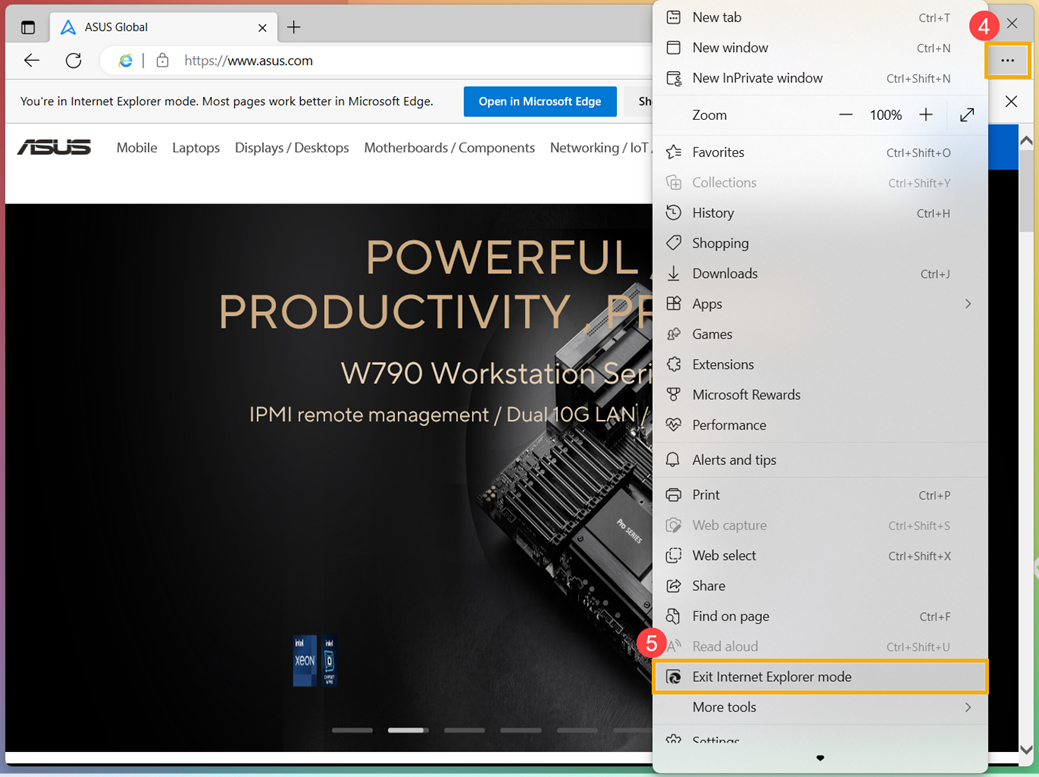
특정 페이지를 추가하여 항상 Internet Explorer 모드로 열기
- Microsoft Edge를 엽니다. 오른쪽 상단의 [설정 및 기타] 아이콘
 ①을 클릭한 후 [설정]②을 클릭합니다.
①을 클릭한 후 [설정]②을 클릭합니다. 
- [기본 브라우저]③를 클릭합니다.
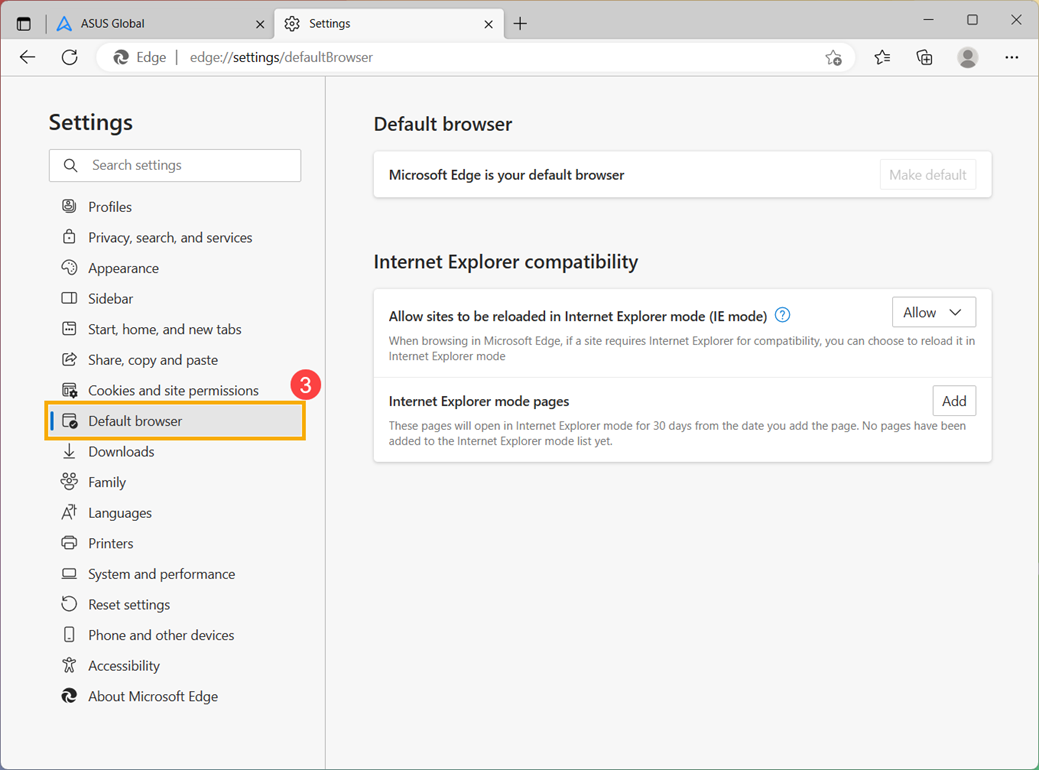
- Internet Explorer 모드 페이지에서 [추가]④를 클릭합니다.
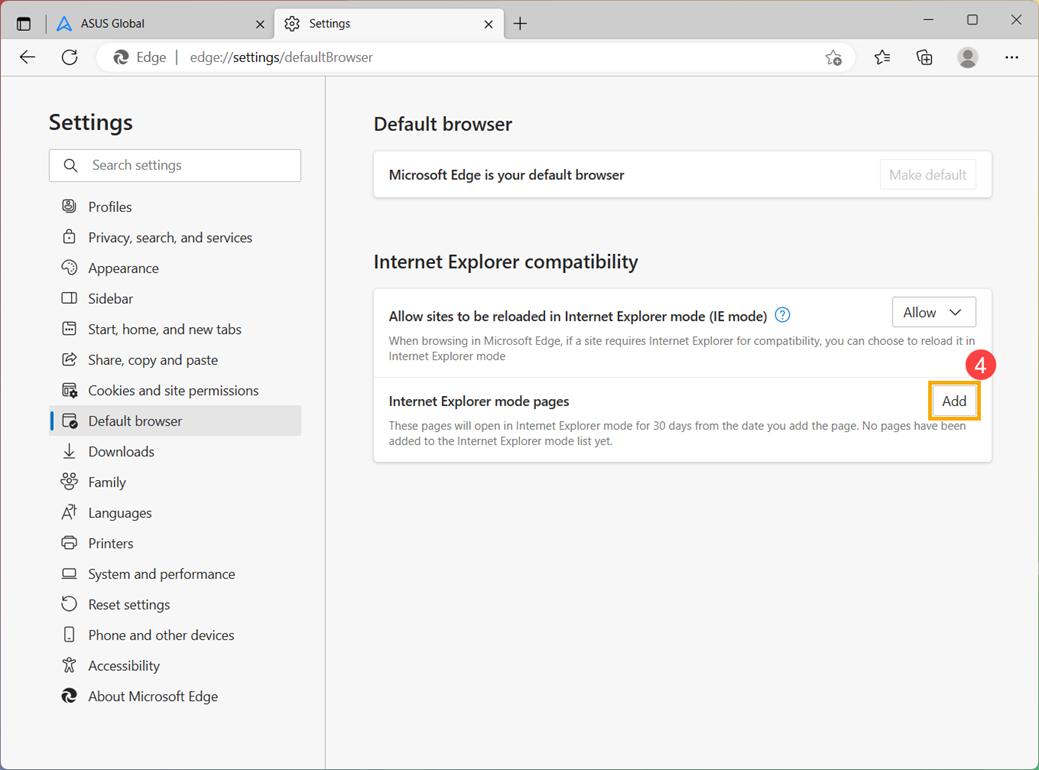
- 항상 Internet Explorer⑤에서 열고자 하는 URL을 입력한 다음⑤ [추가]⑥를 클릭합니다.
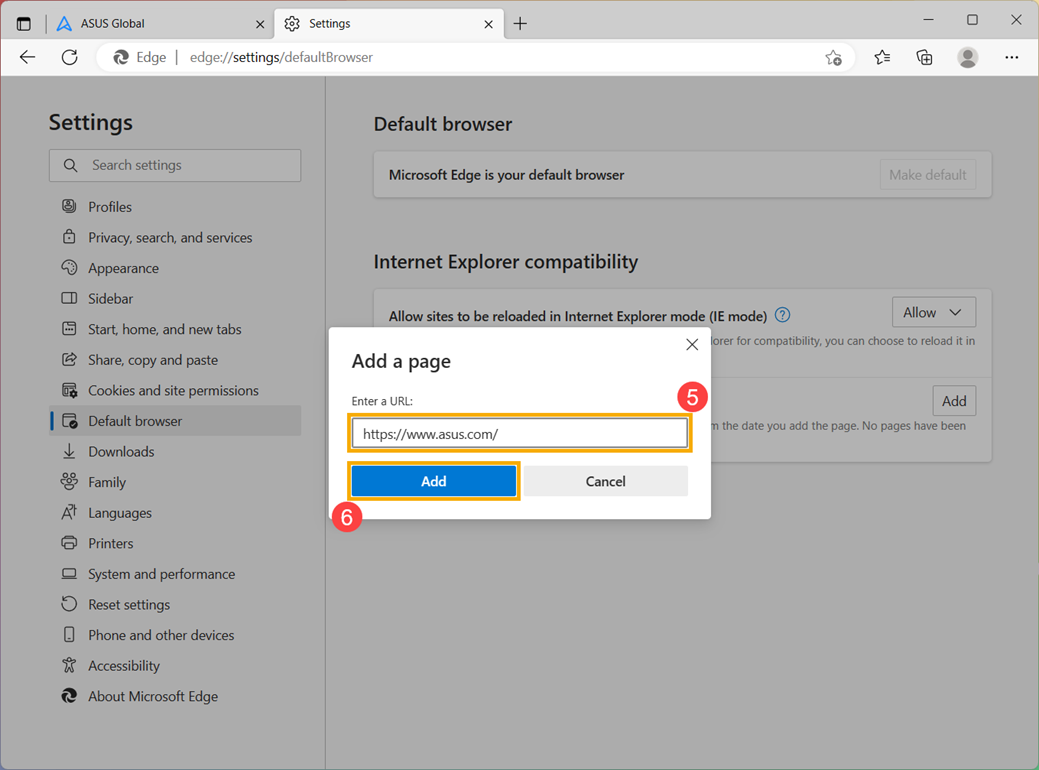
- 페이지 추가가 완료되면 다음과 같이 이 페이지가 추가된 날짜와 만료 날짜가 표시됩니다⑦.